
每次出去旅行出去玩,總覺得有拍不完的美景照片,拍照跟錄影都想記錄當下,只是在去北極之前,IPHONE 64G的容量
早就爆滿,要如何在存更多極光照片?要如何割捨手機中親子的照片?手心手背都是心頭肉,哪一張都不想捨棄阿!!!
出國前友人推薦最強的Piconizer口袋相簿,可以不需要網路就可以備份照片,擴充容量,我也不用痴痴的等上傳到雲端,實際上使用起來真的是比其他品牌還好用,這一篇就要分享Piconizer口袋相簿是不是真的這麼好用?\
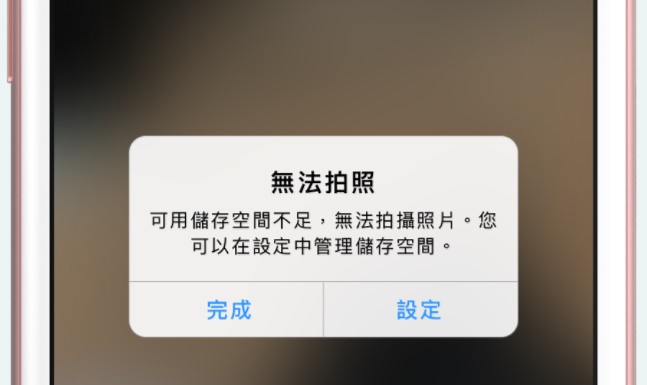
葡萄媽跟鐵人爸都是用windows電腦,每次要備份iphone相片到電腦中都要透過麻煩的iturns實在很困擾,鐵人爸還為此,不想用iphone手機了!! 上傳到雲端,每次要打開又要從新下載一次,變成很不喜歡把照片上傳雲端.在出遊時間,手機拍到容量爆炸,相片來不及上傳,照片又不想刪除,矛盾的難過心情,總是影響當下情緒.利用雲端上傳,要在wifi環境好的地方,上傳的速度緩慢,到底要把時間花在刪除照片?還是備份照片呢?更別說當下的美景只能錯過.
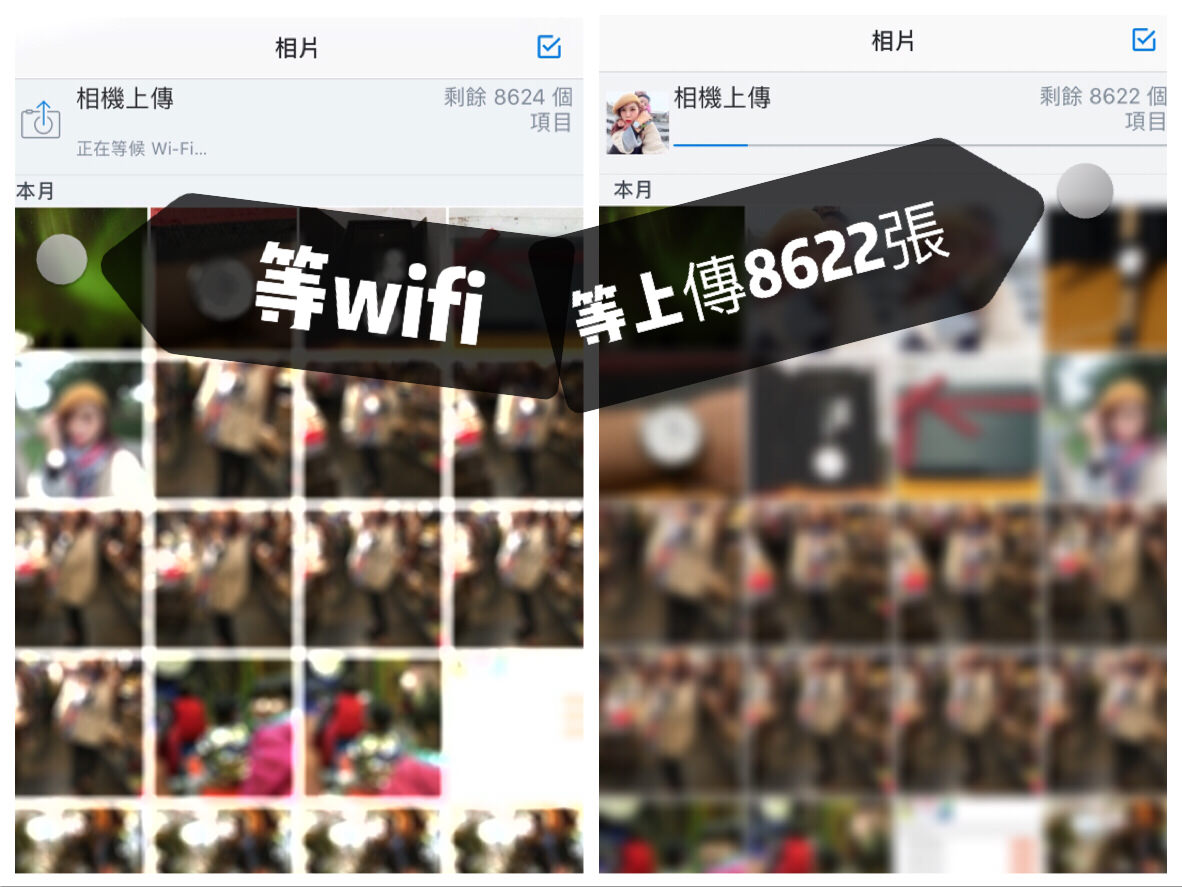
連線————–>>準備64G的Piconizer 2 & 下載APP
利用Piconizer口袋相簿,備份手機中的照片,不需要網路,也不用透過電腦中的iturns , iphone就能快速備份, 使用前先下載Piconizer 2 App
當iphone手機一插上之後就會跳出要跟Maktariconizer 2 進行連線,按下允許就可以連線了!!
小提醒:首次使用手機會彈出訊息提示您下載Piconizer 2 App,記得從設定開啟App自動更新功能,才能確保系統功能完整
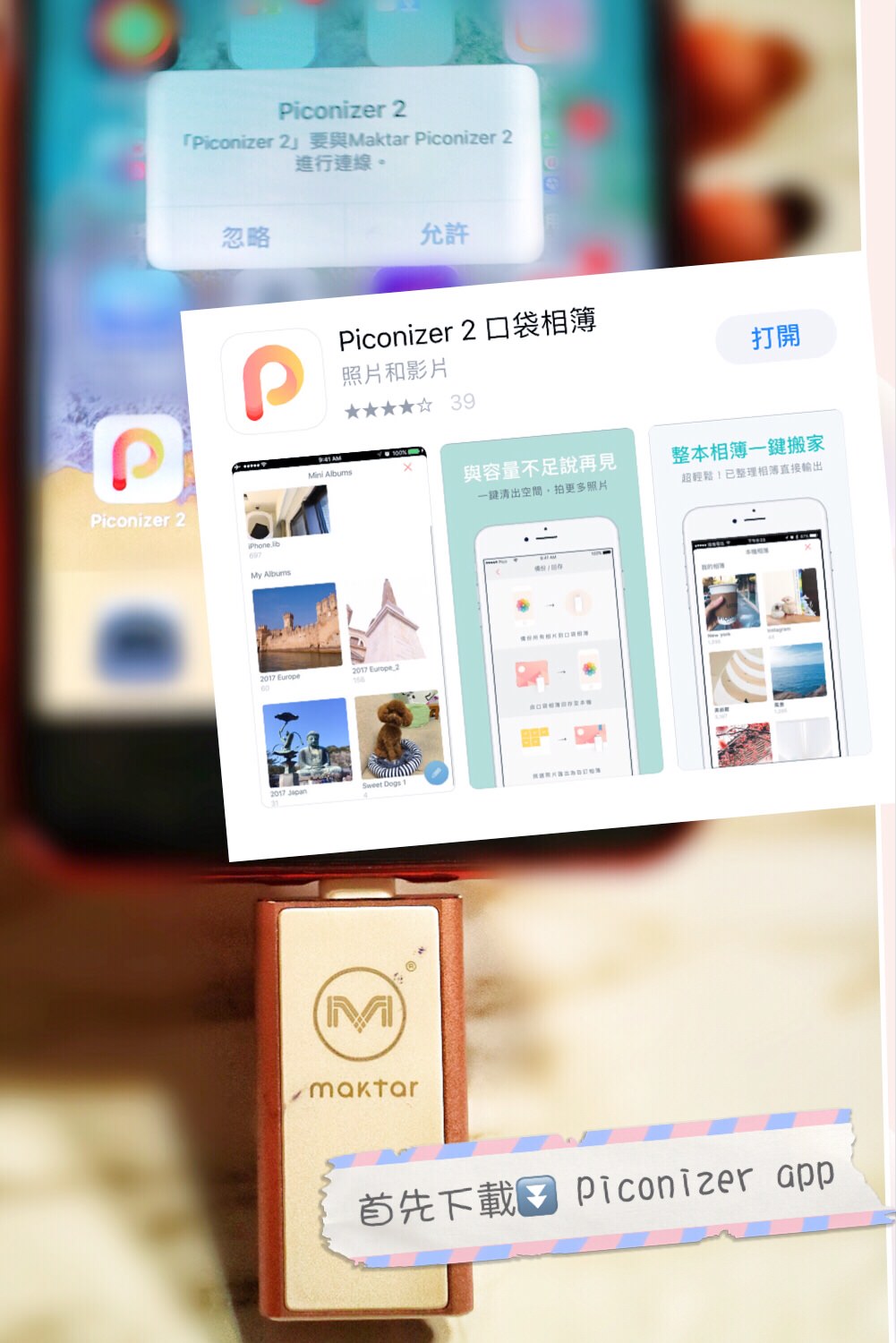
成功連接Piconizer 2,產品尾端燈號會亮起,移除口袋相簿時也要確保app關掉,藍燈也會跟著熄滅,這才算是正常關機,再取出口袋相簿即可。

備份不需要wifi 不需要網路 隨時隨地都可備份
口袋相簿Piconizer 2最方便是不受限地方,地點,也不需要網路環境,只要你有時間,任何地方都可以備份,這次在瑞典,芬蘭幾個地方旅行時,我跟旅伴都是再搭飛機坐北極特快車時,互相交換旅伴的口袋相簿,很快速地將照片跟影片備份到手機,甚至透過傳輸線,就可以已將手機的照片影片搬到口袋相簿,再從口袋相簿搬到電腦上修圖,電腦上的照片也可以輸入到口袋相簿在手機上讀取,透過口袋相簿,所有備份都變得很簡單
備份 回存
好用的口袋相簿搭配了智慧型的APP,讓備份變簡單了!!
連線後的圖示,也簡單易懂容易操作
- 備份相片到口袋相簿
- 口袋相簿回存手機
- 挑選照片匯出相簿
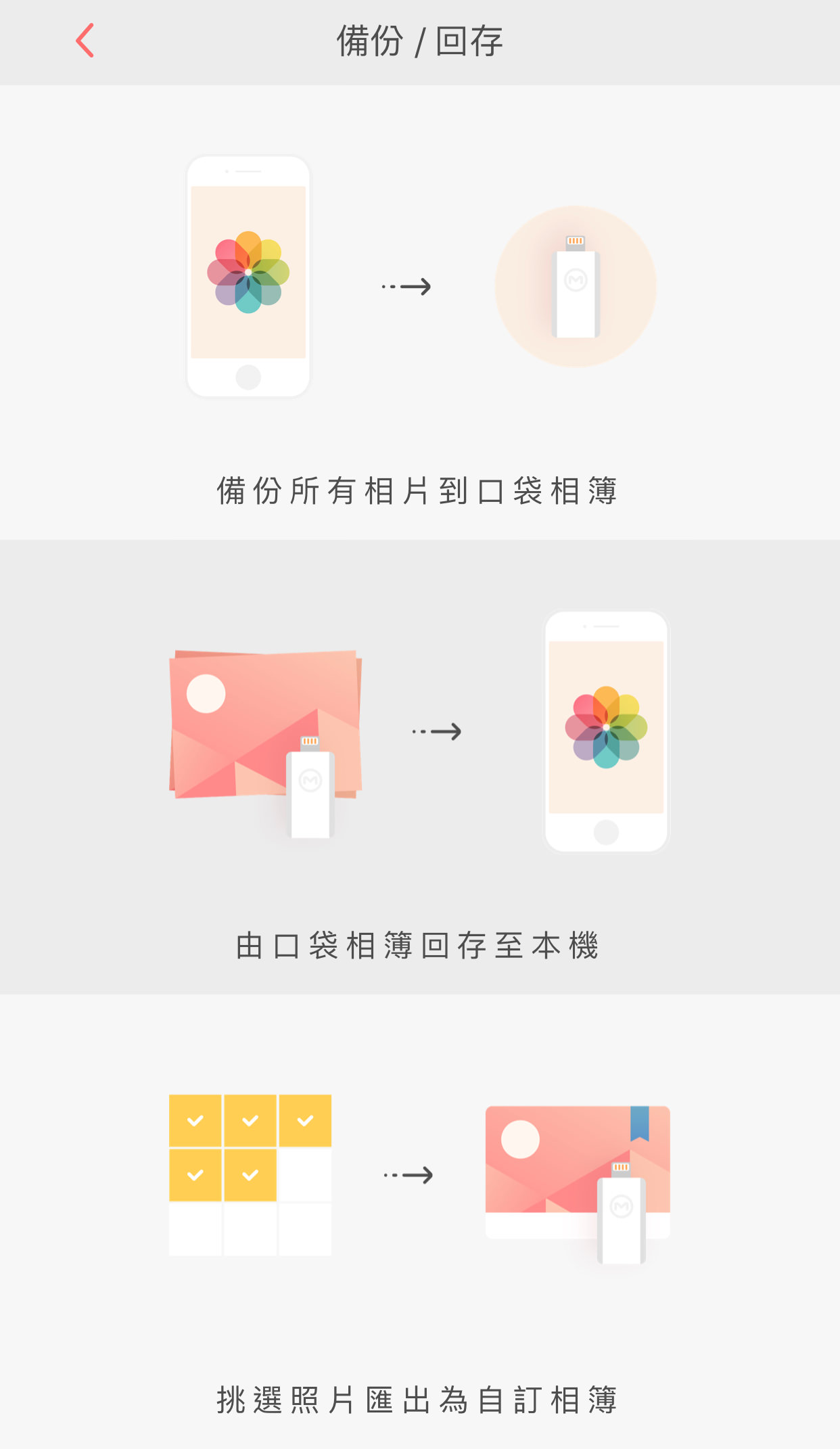
「備份所有相片到口袋相簿」
可以一次備份iphone中的照片,只是大量的備份要確保手機的電量充足,不然突然斷電,可能會令口袋相簿異常,照片不完整,葡萄媽因為手機相片多,就不做這樣的冒險,建議最多一個月的備份即可,大量照片傳輸前也要充飽電唷
官網提示:iPhone 照片一張平均約2MB,傳輸5000張照片大約需要25分鐘。
「挑選照片匯出為自訂相簿」
這一個也是我最常用的功能,可以按照年,月,日去挑選備份照片。
也可以將iPhone 手機中,「我的相簿」整本備份到口袋相簿中。
在所有照片中,您可按照年/月/日挑選要備份的照片,請點選畫面下方的「選擇照片」可以「新增自訂相簿」,完成備份時可以選擇刪除手機內的照片,也清空出手機容量,再繼續拍照。
備份後的照片,也會儲存在小尺寸在App之中方便回顧
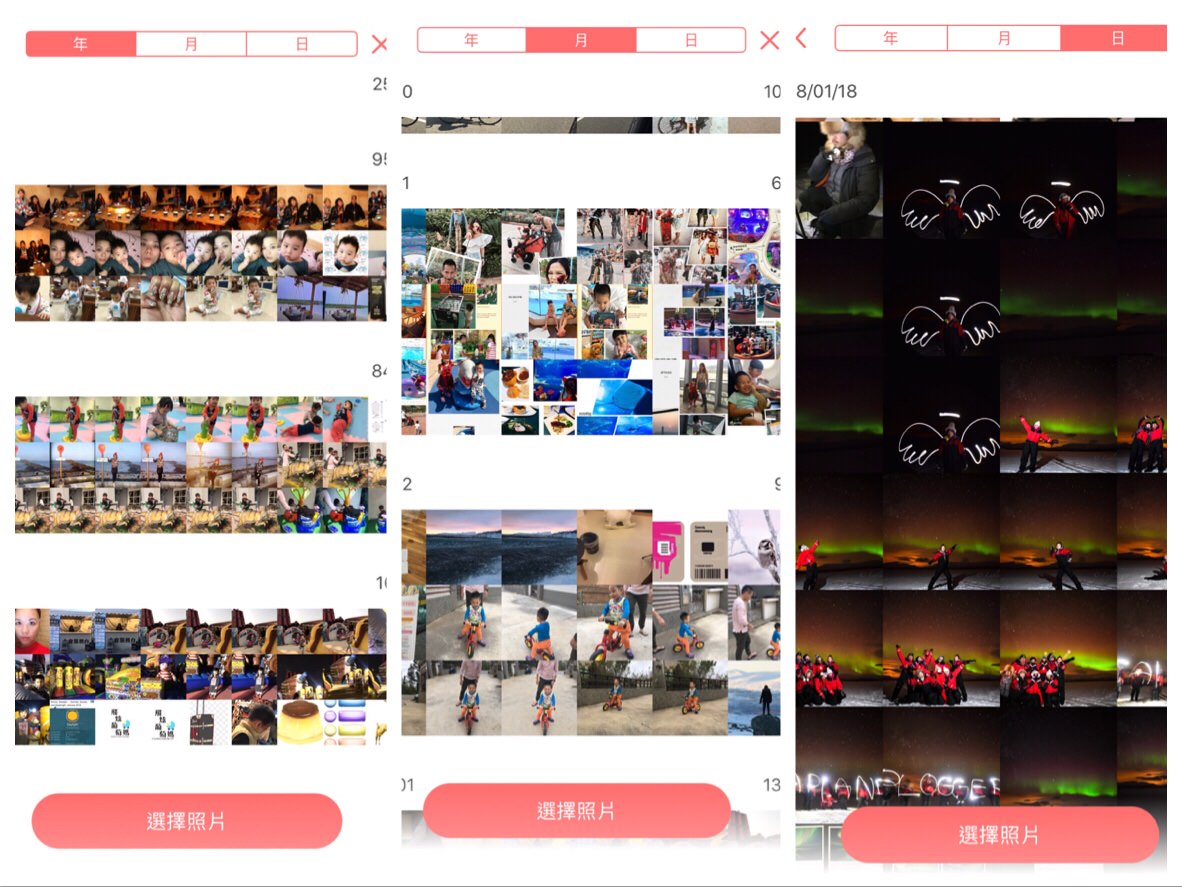



趁著空檔將手機中所有相簿一本本的備份下
也將手機中整理好的相片分好資料夾備份
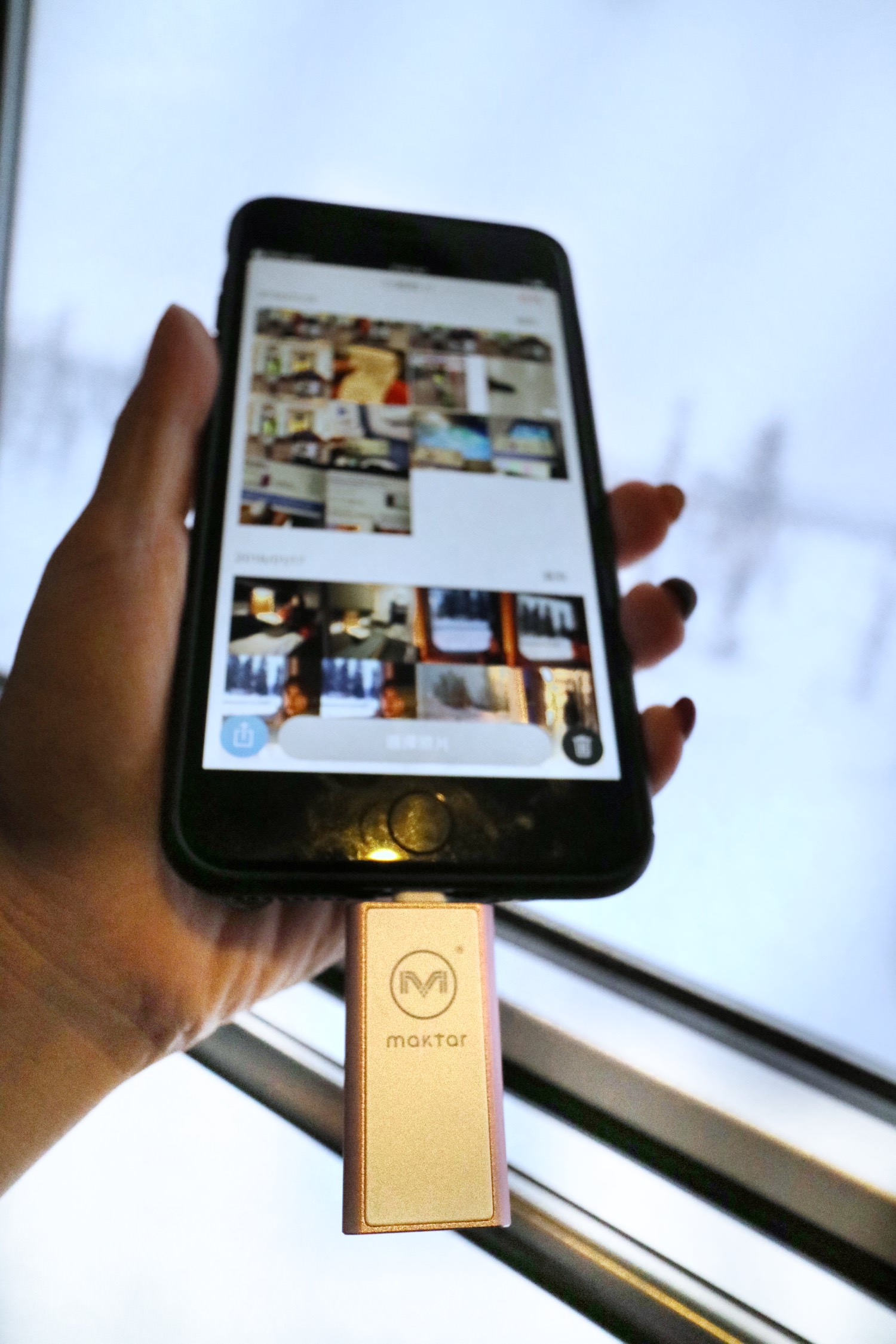
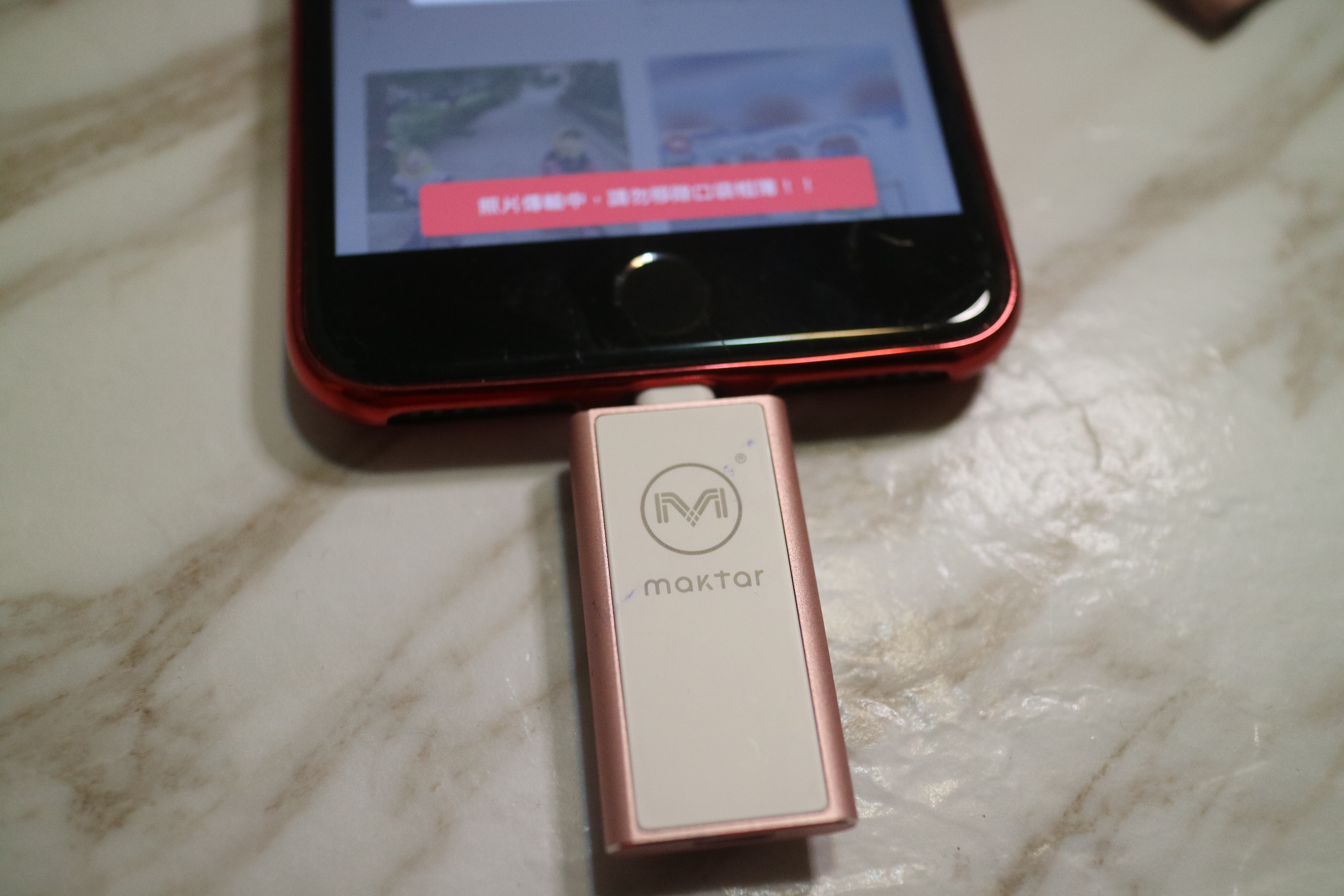

口袋相簿 之所以好用就是因為夠小,攜帶方便,放在小包中也有無感的體積,只要搭配Piconizer 2 App ,隨插隨用
備份照片,又快又方便,清出手機空間馬上拍照,完全不用擔心
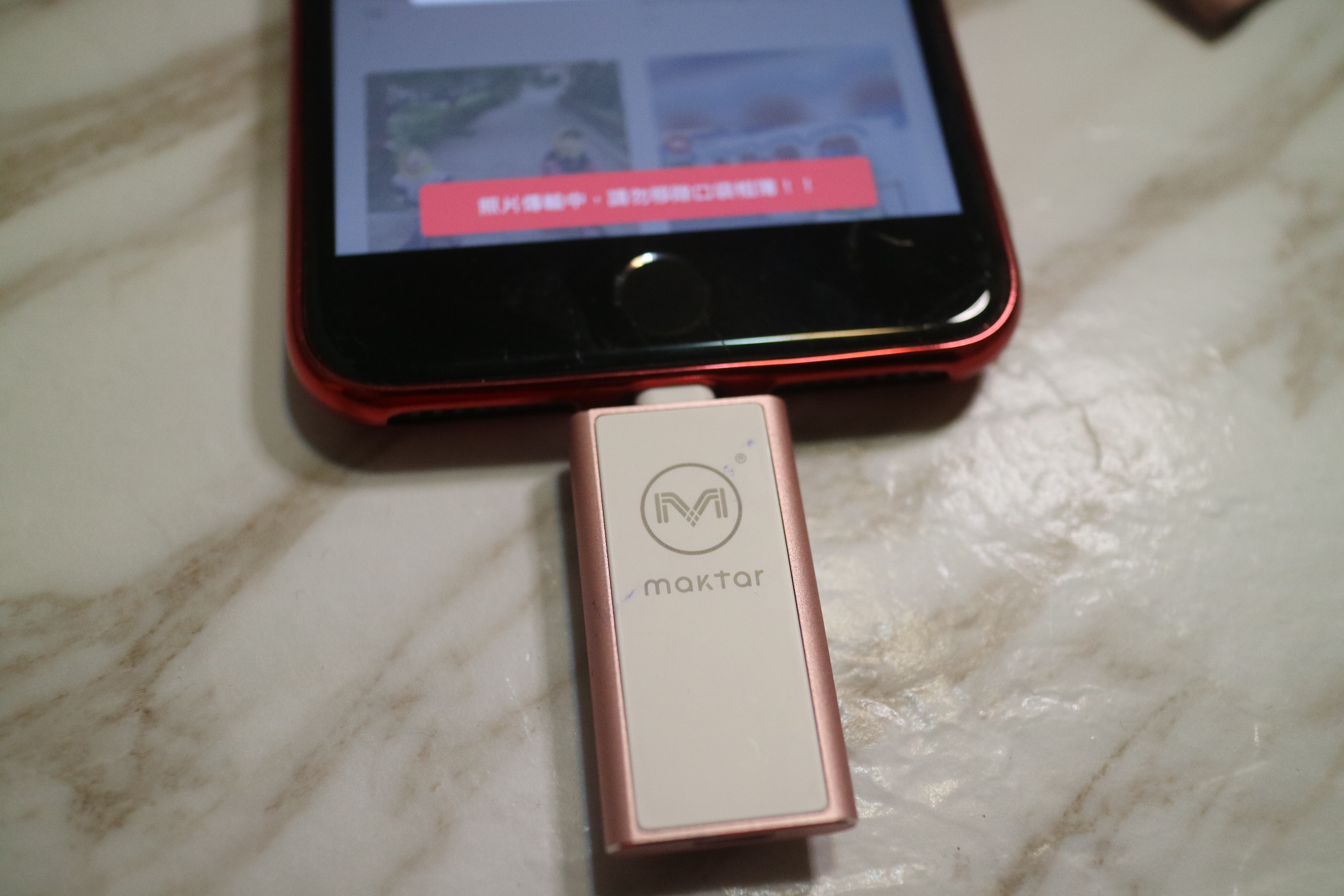

產品尺寸:5.3×2.3×0.5 cm
產品重量:9g
產品保固:一年
口袋相簿團隊堅持打造與Apple相同高質感產品,每個產品都需經過多道工法與鑽切修飾才能交到消費者手上,口袋相簿不僅擁有蘋果官方MFi 認證,更通過歐盟RoHS檢驗,在您收到產品的那一刻起就會感受到我們的用心,與一般塑膠的產品相比,口袋相簿精品般的質感絕對是值得您擁有的隨身相簿!玫瑰金新色搭配玫瑰粉專屬保護套,讓你成為矚目焦點!
4.如何備份iPhone照片?
「備份所有相片到口袋相簿」可一次備份所有iPhone中的照片,大量備份前請先確認您的手機電量是否充足,照片影音備份需要一定的傳輸時間,因此備份傳輸中若需暫停,請按「取消」,請勿在傳輸過程中拔掉口袋相簿,錯誤操作可能會造成口袋相簿異常!建議初次使用可選取一個月的照片量來測試,iPhone 照片一張平均約2MB,傳輸5000張照片大約需要25分鐘。
「挑選照片匯出為自訂相簿」在所有照片中,您可按照年/月/日挑選要備份的照片,請點選畫面下方的「選擇照片」並挑選或全選您要備份相片,點選「備份照片」後,您可「新增自訂相簿」或者「新增密碼相簿」提醒您要記得自訂的密碼,若您選擇iPhone中「我的相簿」,則可整本備份到口袋相簿中。
5.「由口袋相簿回存至本機」,可選擇口袋相簿中的相簿回存回存到iPhone或iPad。
6.「觀看口袋相簿上的照片」,即可觀看您匯入口袋相簿中的照片。
7.在電腦(MAC/PC)上使用口袋相簿,請將Micro USB傳輸線連接口袋相簿尾端和電腦,即可在電腦桌面上看到裝置,點選裝置進入後即可看到手機傳入的相簿。
8.退出Piconizer 2裝置,請點 iPhone Home 鍵兩次並將Piconizer 2 App滑掉關閉,此時裝置尾端的燈號會熄滅,您即可放心拔掉裝置。
9.更多功能請點選右上角設定按鈕。
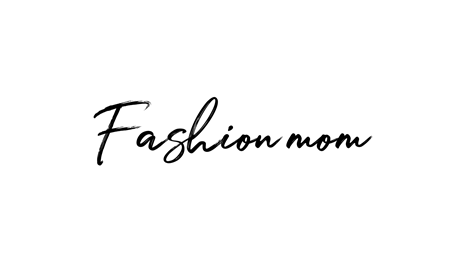



無留言